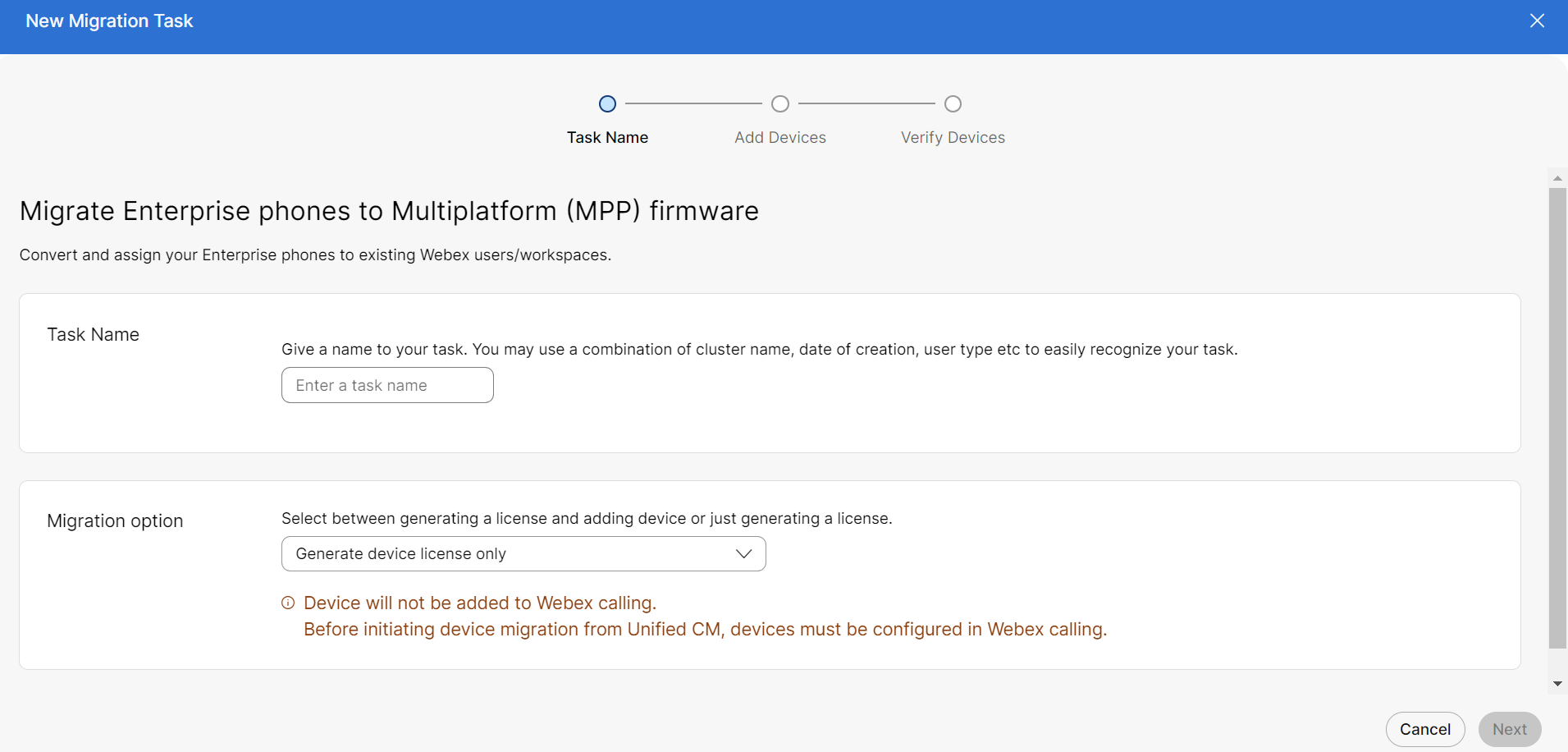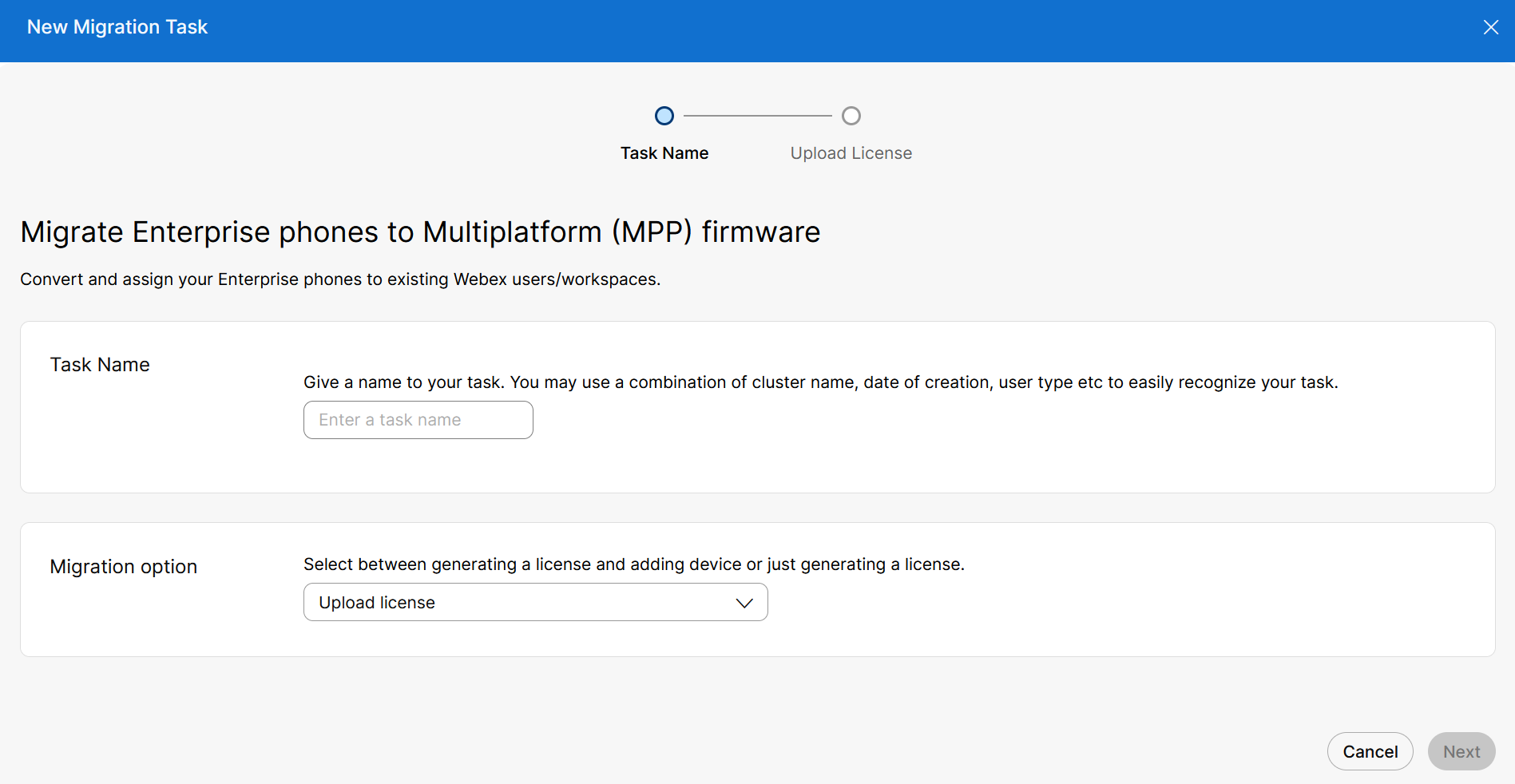- Etusivu
- /
- Artikkeli



Siirrä puhelimesi Webex Callingiin
 Tässä artikkelissa
Tässä artikkelissa Onko sinulla palautetta?
Onko sinulla palautetta?Tämä artikkeli auttaa päivittämään olemassa olevat sovellettavat siirtopalvelut, jotka otetaan käyttöön Webex for Government -ympäristössä .
Yleiskatsaus
Siirto tapahtuu FedRAMP-ympäristössä, jotta seuraavia työkaluja voidaan käyttää FedRAMPissa:
Laitesiirto - "Yrityspuhelinten siirtäminen monialustaiseen (MPP) laiteohjelmistoon"
Henkilökohtaisten yhteystietojen siirto - "Henkilökohtaisten yhteystietojen siirto Webex-sovellukseen"
Siirrä puhelimesi Webex Callingiin
Suorita uusi ja automatisoitu laiteohjelmiston siirto Control Hubista, jotta voit siirtää yrityslaitteesi pilveen. Voit siirtää tarvittavat yritysohjelmiston puhelimet monialustaisten puhelinten (MPP) laiteohjelmistoon Control Hubista FedRAMP-ympäristössä. MPP-puhelimissa on Webex Calling -ratkaisut.
Edellytykset
Ennen kuin suoritat laitteen laiteohjelmiston siirron, varmista, että täytät seuraavat vaatimukset:
- Luodaksesi lisenssin FedRAMPissa, ota käyttöön "wxc-migration-services-fedramp-support-org" -kytkin kaupallisessa organisaatiossa.
- FedRAMP org:n käyttöönoton käsittelemiseksi ota yhteyttä asiakkuustiimiin.
- Tarkista tuetut Cisco IP -puhelinmallit.
Voit siirtää vain tuettuja Cisco IP -puhelinmalleja. Lisätietoja on kohdassa Tuetut Cisco IP -puhelinmallit.
Lisenssin luonti
Luo lisenssi laitteiden valmistelua varten siirtoa varten.
Valmistele laitteet siirtoa varten Control Hubin siirto-ohjatulla toiminnolla. Ohjatun toiminnon avulla voit suorittaa tehtäviä, kuten luoda siirtotehtävän, lisätä laitteita, luoda laitelisenssejä, tarkistaa laitteen kelpoisuuden ja niin edelleen.
Migraation tehtäväkulku:
- Tehtävän nimi
- Lisää laitteita
- Tarkista laitteet
Tehtävän nimi
Lisää tehtävän nimi siirtääksesi yrityspuhelimesi WebEx-käyttäjille tai -työtilaan.
| 1 |
Asiakkaan näkökulmasta kohdassa https://admin.webex.com. |
| 2 |
Siirry kohtaan Palvelut ja sitten Päivitykset & Muuttoliikkeet. |
| 3 |
Napsauta Siirrä yrityspuhelimia monialustaiseen (MPP) laiteohjelmistoon -korttia. |
| 4 |
Aloita uusi siirtotehtävä napsauttamalla Aloita uusi tehtävä +. Vain yksi tehtävä voi kerrallaan olla Keskeneräinen-tilassa. Jos aloitat uuden tehtävän, jonka tila on Keskeneräinen ja Valmistele siirtoa varten, uusi tehtävä voidaan luoda, mutta painike on poissa käytöstä, kunnes Keskeneräinen -tehtävä on valmis. |
| 5 |
Kirjoita tehtävän nimi Tehtävän nimi -kenttään. Voit käyttää klusterin nimen, luontipäivämäärän, käyttäjätyypin jne. yhdistelmää tehtäväsi tunnistamiseksi helposti. Älä käytä välilyöntiä siirtotehtävän nimessä. Korvaa välilyönti alaviivalla. |
| 6 |
Valitse Luo vain laitelisenssi-siirtovaihtoehto avattavasta luettelosta. |
Lisää laitteita
Lisää laitteet siirtääksesi yrityspuhelimesi WebEx-käyttäjille tai -työtilaan.
| 1 |
Lataa ja muokkaa CSV-mallitiedostoa ja lataa sitten muokattu versio laitteiden lisäämiseksi. |
| 2 |
Lataa CSV-malli siirtymällä Lisää laitteita -sivulla Lataa mallitiedostot -osioon. Katso lisätietoja kentistä kohdasta CSV-tiedoston parametrit. |
| 3 |
Vedä ja pudota päivitetty CSV-tiedosto latausosioon. |
| 4 |
Napsauta Seuraava. |
Tarkista laitteet
Varmista, että laitteet, jotka voidaan siirtää Webex Callingiin, ovat luettelossa. Katso Laiteohjelmiston siirto (yleiskatsaus) tarkistaaksesi laitteen siirtokelpoisuuden manuaalisesti.
| 1 |
Kun laiteluettelo on vahvistettu, napsauta Valmistele siirtoa varten. Laiteohjelmiston päivitys -ruudussa näet tehtävän tilan. |
| 2 |
Napsauta tietyn tehtävän kolmea pistettä ja napsauta sitten Lataa lisenssitiedosto. |
Lisenssin lataus
Lataa lisenssi siirtoa varten FedRAMP-ympäristössä.
Migraation tehtäväkulku:
- Tehtävän nimi
- Lähetä laite
Tehtävän nimi
Lisää tehtävän nimi siirtääksesi yrityspuhelimesi WebEx-käyttäjille tai -työtilaan.
| 1 |
Kirjaudu sisään https://admin-usgov.webex.com-palveluun. |
| 2 |
Siirry kohtaan Palvelut ja sitten Päivitykset & Muuttoliikkeet. |
| 3 |
Napsauta Siirrä yrityspuhelimia monialustaiseen (MPP) laiteohjelmistoon -korttia. |
| 4 |
Aloita uusi siirtotehtävä napsauttamalla Aloita uusi tehtävä +. |
| 5 |
Kirjoita tehtävän nimi Tehtävän nimi -kenttään. |
| 6 |
Valitse Lataa lisenssi -siirtovaihtoehto avattavasta luettelosta. |
Lataa lisenssi
Lataa lisenssi siirtääksesi yrityspuhelimesi WebEx-käyttäjille tai -työtilaan.
| 1 |
Lataa Lataa lisenssi -kortissa Lataa puhelimen siirtolisenssitiedosto. |
| 2 |
Klikkaa Lähetä. |